تراکنشها¶
وارد کردن تراکنشها از صورتحسابهای بانکی شما امکان پیگیری تراکنشهای حساب بانکی و تطبیق آنها با موارد ثبتشده در حسابداری را فراهم میکند.
همگامسازی بانک (Bank synchronization) فرآیند را خودکار میکند. با این حال، اگر نمیخواهید از آن استفاده کنید یا اگر بانک شما هنوز پشتیبانی نمیشود، گزینههای دیگری وجود دارد:
وارد کردن تراکنشهای بانکی ارائهشده توسط بانک شما؛
توجه
گروهبندی تراکنشها بر اساس صورتحساب اختیاری است.
وارد کردن تراکنشها¶
اودو از فرمتهای مختلف فایل برای وارد کردن تراکنشها پشتیبانی میکند:
فرمت مدیریت نقدی پیشنهادی SEPA (CAMT.053)
مقادیر جدا شده با کاما (CSV)
تبادل مالی باز (OFX)
فرمت تبادل کوئیکن (QIF)
بلژیک: صورت حساب رمزگذاری شده (CODA)
برای وارد کردن یک فایل، به داشبورد حسابداری بروید و در دفتر روزنامه بانک، روی وارد کردن فایل کلیک کنید.
نکته
به طور جایگزین، شما همچنین میتوانید:
روی آیکون (سهنقطه) در دفتر روزنامه بانک کلیک کنید و گزینه وارد کردن فایل را انتخاب کنید؛
یا با کلیک بر روی آیکون (سهنقطه) در دفتر روزنامه بانک و انتخاب تراکنشها به لیست تراکنشها دسترسی پیدا کنید، سپس بر روی آیکون (چرخدنده) کلیک کرده و وارد کردن رکوردها را انتخاب کنید.
سپس فایل را انتخاب کرده و بارگذاری کنید.
پس از تنظیم گزینههای قالببندی لازم و تطبیق ستونهای فایل با فیلدهای مرتبط در Odoo، میتوانید یک آزمایش اجرا کرده و تراکنشهای بانکی خود را وارد کنید.
همچنین ببینید
ثبت تراکنشهای بانکی به صورت دستی¶
شما همچنین میتوانید تراکنشهای بانکی خود را به صورت دستی ثبت کنید. برای انجام این کار، به داشبورد حسابداری بروید، روی دفتر روزنامه بانک کلیک کنید و سپس روی جدید کلیک کنید. مطمئن شوید که فیلدهای شریک و برچسب را پر کنید تا فرآیند تطبیق آسانتر شود.
صورتحسابها¶
صورتحساب بانکی سندی است که توسط بانک یا مؤسسه مالی ارائه میشود و تراکنشهای انجامشده در یک حساب بانکی خاص را طی یک دوره زمانی مشخص فهرست میکند.
در حسابداری Odoo، گروهبندی تراکنشها بر اساس صورتحساب مربوطه اختیاری است، اما بسته به جریان کاری کسبوکار شما، ممکن است بخواهید آنها را برای اهداف کنترلی ثبت کنید.
مهم
اگر میخواهید ماندههای پایانی صورتحسابهای بانکی خود را با ماندههای پایانی سوابق مالی خود مقایسه کنید، فراموش نکنید که یک تراکنش افتتاحیه ایجاد کنید تا مانده حساب بانکی را به تاریخ شروع همگامسازی یا وارد کردن تراکنشها ثبت کنید. این کار برای اطمینان از دقت حسابداری شما ضروری است.
برای دسترسی به لیست صورتحسابهای موجود، به داشبورد حسابداری بروید، روی آیکون (سه نقطه) کنار دفتر روزنامه بانکی یا نقدی که میخواهید بررسی کنید کلیک کنید، سپس روی صورتحسابها کلیک کنید.
ایجاد صورتحساب از نمای کانبان¶
نمای کانبان تطبیق بانکی را از داشبورد حسابداری با کلیک بر روی نام دفتر روزنامه بانکی باز کنید و تراکنشی که با آخرین (جدیدترین) تراکنش صورتحساب بانکی شما مطابقت دارد را شناسایی کنید. هنگامی که نشانگر ماوس روی خط جداکننده بالا قرار دارد، روی دکمه صورتحساب کلیک کنید تا از آن تراکنش تا قدیمیترین تراکنشی که هنوز بخشی از یک صورتحساب نیست، یک صورتحساب ایجاد کنید.
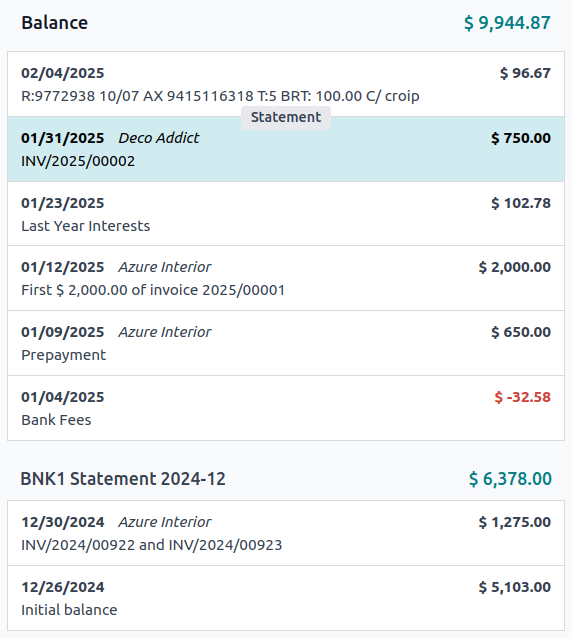
در پنجره ایجاد صورتحساب، مرجع صورتحساب را پر کنید، مانده اولیه و مانده پایانی آن را بررسی کنید و روی ذخیره کلیک کنید.
ایجاد صورتحساب از نمای لیست¶
لیست تراکنشها را با کلیک بر روی نام دفتر روزنامه بانکی باز کرده و به نمای لیست تغییر دهید. تمام تراکنشهای مربوط به صورتحساب بانکی را انتخاب کنید و در ستون صورتحساب، یک صورتحساب موجود را انتخاب کنید یا با وارد کردن مرجع آن، کلیک بر روی ایجاد و ویرایش...، تکمیل جزئیات صورتحساب و ذخیره، یک صورتحساب جدید ایجاد کنید.
مشاهده، ویرایش و چاپ صورتحساب¶
برای مشاهده یک صورتحساب موجود، روی مبلغ صورتحساب در نمای تطبیق (کانبان) کلیک کنید یا روی نام صورتحساب در نمای لیست تراکنشهای بانکی کلیک کنید. از اینجا میتوانید مرجع، مانده اولیه یا مانده پایانی را ویرایش کنید.
توجه
بهروزرسانی دستی مانده اولیه بهطور خودکار مانده پایانی را بر اساس مقدار جدید مانده اولیه و مقدار تراکنشهای صورتحساب بهروزرسانی میکند.
هشدار
اگر مانده اولیه برابر با مانده پایانی صورتحساب قبلی نباشد، یا اگر مانده پایانی برابر با مانده جاری (مانده اولیه بهعلاوه تراکنشهای صورتحساب) نباشد، یک هشدار ظاهر میشود که مشکل را توضیح میدهد. برای حفظ انعطافپذیری، همچنان امکان ذخیره بدون حل مشکل وجود دارد.
برای پیوست کردن یک نسخه دیجیتال (مانند JPEG، PNG یا PDF) از صورتحساب بانکی برای نگهداری بهتر سوابق، روی دکمه پیوستها کلیک کنید و فایل مورد نظر را انتخاب کنید.
برای ایجاد و چاپ یک فایل PDF از صورتحساب بانکی، روی دکمه چاپ کلیک کنید (اگر از طریق نمای تطبیق دسترسی دارید) یا روی آیکون (چرخدنده) کلیک کرده و سپس صورتحساب را انتخاب کنید (اگر از طریق نمای لیست دسترسی دارید).
توجه
هنگامی که صورتحساب بانکی برای چاپ ایجاد میشود، به صورت خودکار به پیوستها اضافه میشود.